Outra opção disponível no Log Viewer é a visualização das sessões ativas de log gravadas pelo sistema. Para acessar esta opção, selecione o menu View - Running Loggers ![]() ou clique em Running Loggers
ou clique em Running Loggers ![]() na barra de ferramentas para abrir a janela da figura a seguir.
na barra de ferramentas para abrir a janela da figura a seguir.
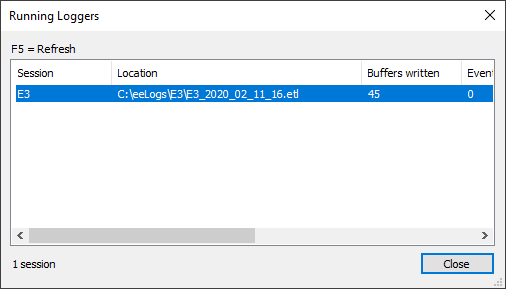
Janela de sessões ativas de log
As colunas disponíveis para visualização são descritas na tabela a seguir.
Colunas disponíveis na janela Running Loggers
Coluna |
Descrição |
|---|---|
Session |
Nome da sessão de log |
Location |
Local de gravação do log |
Buffers written |
Buffers gravados em disco |
Events lost |
Indicam eventos perdidos ou rejeitados pelo sistema. Este contador deve estar sempre zerado. Se o valor é maior que 0 (zero), isto indica que eventos foram perdidos e portanto os arquivos não contêm toda a informação para depuração |
Log file size (MB) |
Tamanho dos arquivos, em megabytes |
Flush timer (s) |
Se igual a 0 (zero), o buffer só é armazenado em disco quando está cheio. Se diferente de 0 (zero), a cada x segundos os buffers são gravados em disco automaticamente |
Log mode |
Modo de gravação |
Buffer size (KB) |
Tamanho dos buffers em memória |
Number of Buffers |
Número de buffers atualmente alocados para esta sessão |
Minimum Buffers |
Número mínimo de buffers que o sistema operacional tem alocado pra esta sessão |
Maximum Buffers |
Número máximo de buffers que o sistema operacional tem alocado pra esta sessão |
É possível remover ou acrescentar colunas clicando com o botão direito do mouse nos nomes das colunas. Apenas a coluna Session não pode ser removida.
É possível também selecionar algumas ações que podem ser aplicadas às sessões de log, clicando com o botão direito do mouse na respectiva linha, conforme a figura a seguir.
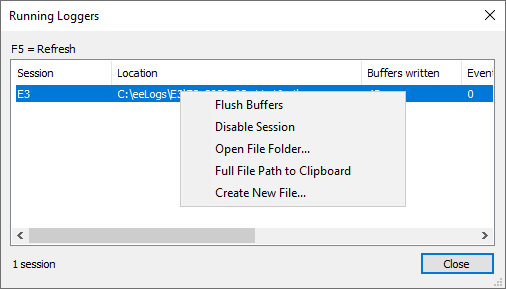
Opções de edição de um evento específico da sessão ativa
As opções disponíveis estão descritas na tabela a seguir.
Opções disponíveis no menu contextual Running Loggers
Opção |
Descrição |
|---|---|
Flush buffers |
Armazena em disco os eventos atualmente em memória |
Enable or Disable Session |
Desabilita a gravação de eventos, mas não para a sessão. Ao desabilitar a gravação, a linha da sessão permanece na cor vermelha, indicando que o log não está mais gravando eventos. Habilitando a opção novamente, a sessão volta a gravar eventos |
Open File Folder |
Abre uma janela do Windows Explorer, no diretório onde são armazenados os arquivos de log, configurado na opção Folder da janela Storage Settings |
Full File Path to Clipboard |
Copia o caminho completo do arquivo da sessão de log selecionada para a Área de Transferência do Windows |
Create New File |
Cria um novo arquivo de log na sessão selecionada. Este item do menu contextual está desabilitado caso o modo de gravação, na coluna Log Mode, ou a sessão sejam incompatíveis com a criação de novos arquivos |
A janela Running Loggers permite a operação de arrastar e soltar arquivos, tanto para a janela principal do Log Viewer quanto para uma janela externa ao programa, como por exemplo o Windows Explorer.
No caso da janela principal do Log Viewer, o comportamento deste recurso obedece às seguintes regras:
•Se o arquivo é arrastado e solto sobre o item Merged Log Files, o arquivo é adicionado a este item
•Se o arquivo é solto em qualquer outra área da janela principal, que é o comportamento padrão, este arquivo é adicionado ao item Opened Log Files
•Se o arquivo é arrastado para fora da janela principal do Log Viewer, cria-se uma cópia do arquivo no local de destino